Como calibrar a Apple TV usando seu iPhone em algumas etapas fáceis
Maçã Iphone Apple Tv Herói / / May 25, 2021

Última atualização em

O iPhone pode fazer muitas coisas, mas você provavelmente não sabia que pode ajudar a calibrar Apple TV. O novo recurso Color Balance, lançado com atualizações recentes de software, é bastante fácil de usar. No entanto, existem algumas curiosidades que você deve conhecer antes de começar.
Calibrar os requisitos da Apple TV
Para usar o novo recurso Equilíbrio de cor, você precisará de um iPhone compatível com ID facial e com iOS 14.5 ou posterior. Você deve usar qualquer versão do Apple TV - 4K ou Apple TV HD com tvOS 14.5 instalado. Além disso, certifique-se de que o modo de imagem da TV não esteja definido com muito brilho ou cores altamente saturadas (Usar o modo de imagem padrão da TV provavelmente é o melhor.) Seu iPhone também deve estar bloqueado para realizar este teste.
Com o Equilíbrio de cor, você terá a oportunidade de testar as propriedades atuais de cor do monitor da Apple TV em relação à recomendação da Apple e decidir se deseja fazer uma alteração. Em alguns casos, o resultado significará cores mais realistas. Dependendo da idade da sua TV, no entanto, você pode não ver uma grande diferença. Extraoficialmente, quanto mais velha for a sua TV, maior será a probabilidade de você ver uma diferença maior após usar as alterações de equilíbrio de cores recomendadas. De qualquer forma, usar o teste da Apple é muito mais rápido do que vasculhar as configurações às vezes confusas da sua TV.
Configurando o equilíbrio de cores da Apple TV
Quando você estiver pronto para calibrar a Apple TV, certifique-se de que seu iPhone compatível esteja próximo à sua TV, com ambos usando a mesma rede Wi-Fi e conectados ao mesmo Apple ID.
Daqui:
- Tenha certeza de bloqueie seu iPhone.
- Abra o Definições aplicativo em sua Apple TV.
- Clique Vídeo e Áudio.
- Role para baixo e selecione Equilíbrio de cores.
- Tocar Prosseguir na caixa do seu iPhone.
- Enfrentar o tela do iPhone à tela da TV, certificando-se de que os dispositivos estejam separados por 1 a 2 polegadas. Você verá uma caixa na tela da Apple TV indicando onde colocar o iPhone.
- Seguir Instruções adicionais na tela da Apple TV. Durante o teste, a caixa do Apple TV exibe várias cores.
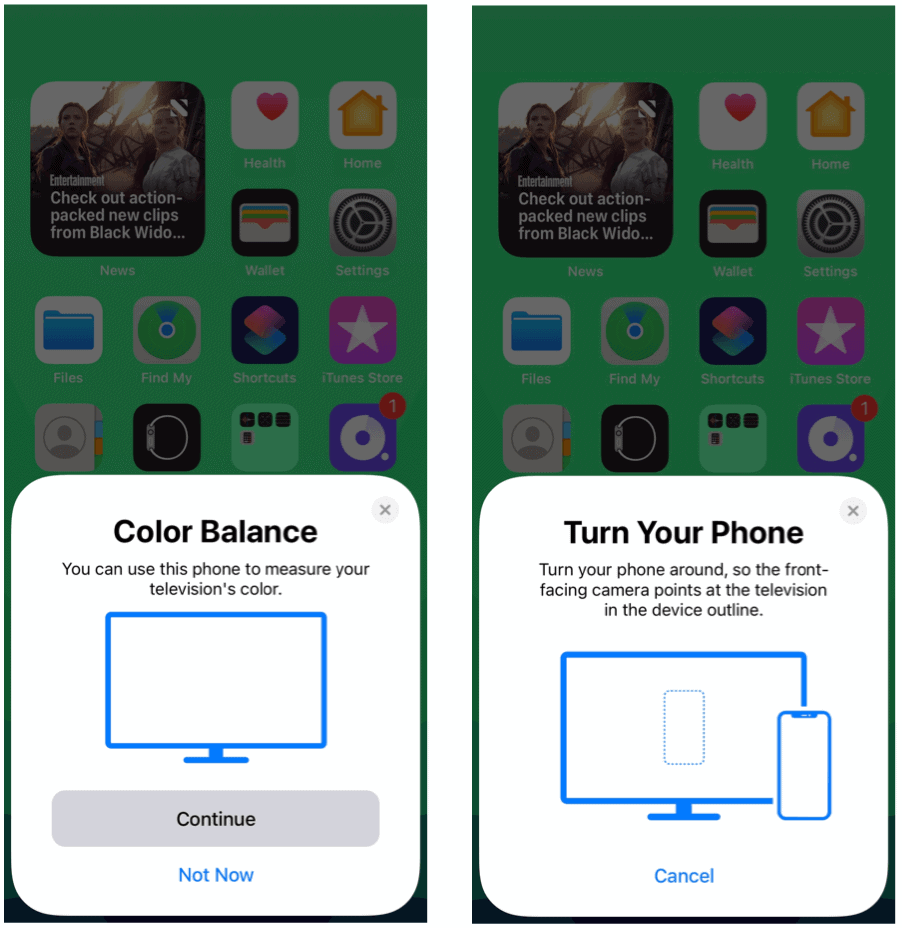
Se você não vê a caixa Color Balance no seu iPhone, o smartphone provavelmente não está perto o suficiente da sua TV. Aproxime o iPhone da TV para resolver o problema. E lembre-se, ambos os dispositivos devem estar na mesma rede Wi-Fi.
Quando for bem-sucedido, seu iPhone agora será calibrado Apple TV realizando uma série de testes. Continue posicionando a tela do iPhone diretamente acima da caixa de teste na TV até que a calibração seja concluída.
Verificando e redefinindo os resultados da calibração
Depois de calibrar sua Apple TV, você pode revisar os resultados a qualquer momento. Mais uma vez, vá para o aplicativo Configurações em sua Apple TV e selecione Vídeo e Áudio. Clique em Equilíbrio de cores e em Exibir resultados. Você verá duas visualizações: Use Original e Use Balanced. Escolha aquele que se adapta às suas necessidades.
A qualquer momento, você pode redefinir os resultados da calibração e começar da estaca zero. Para fazer isso, vá para o aplicativo Configurações em sua Apple TV e selecione Vídeo e Áudio. Escolha Equilíbrio de cores e, em seguida, Redefinir.
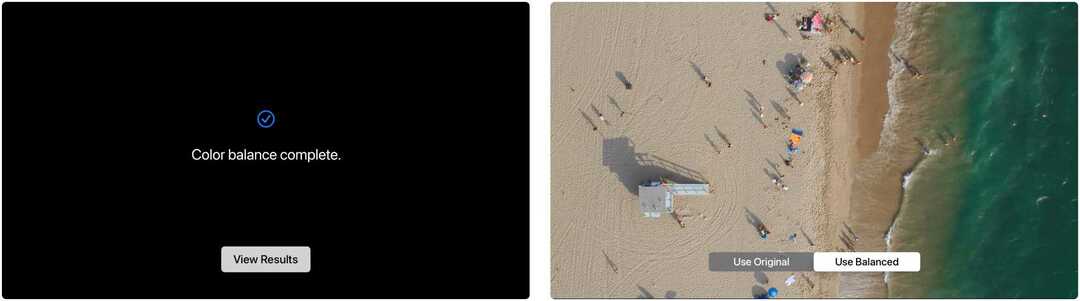
Solução de problemas
Ao tentar calibrar o Apple TV, você pode encontrar dois problemas. A primeira é a mais agradável e envolve o recebimento de uma mensagem na tela da Apple TV indicando que sua TV já está devidamente calibrada. Muitas TVs mais recentes, especialmente os modelos OLED, podem acionar essa mensagem.
Uma instância mais confusa é quando a etapa de calibração não é concluída após ter sido iniciada. Quando isso acontecer, você verá um contorno de cor na tela que não muda mesmo depois de segurar o iPhone próximo à Apple TV por alguns minutos. Quando isso acontecer, certifique-se de usar o software mais recente em ambos os dispositivos.
De acordo com Pôsteres do Reddit, outras soluções possíveis incluem fazer logout / voltar ao iCloud em sua Apple TV antes de tentar o teste novamente e reiniciar o Bluetooth em seu iPhone. Forçar o encerramento do aplicativo Configurações na Apple TV e tentar novamente é outra opção de solução de problemas.
Finalmente, entenda o equilíbrio de cores não funcionacom Dolby Vision.
Ser capaz de calibrar a Apple TV usando um iPhone é um desenvolvimento interessante e veio como uma surpresa. É outro exemplo de como a Apple combina software e hardware com sucesso em muitos dispositivos. Essa integração suave também significa que você pode controlar a Apple TV com o seu iPhone.
Como limpar o cache, os cookies e o histórico de navegação do Google Chrome
O Chrome faz um excelente trabalho ao armazenar seu histórico de navegação, cache e cookies para otimizar o desempenho do seu navegador online. Seu como ...
Correspondência de preços na loja: como obter preços on-line ao fazer compras na loja
Comprar na loja não significa que você precise pagar preços mais altos. Graças às garantias de correspondência de preços, você pode obter descontos online enquanto faz compras em ...
Como presentear uma assinatura do Disney Plus com um vale-presente digital
Se você tem gostado do Disney Plus e deseja compartilhá-lo com outras pessoas, veja como comprar uma assinatura Disney + Gift para ...
Seu guia para compartilhar documentos em Documentos, Planilhas e Apresentações Google
Você pode colaborar facilmente com os aplicativos do Google baseados na web. Este é o seu guia para compartilhar no Documentos, Planilhas e Apresentações Google com as permissões ...



